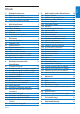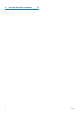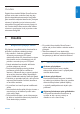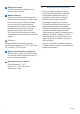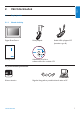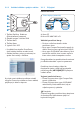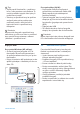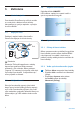User manual
Tipy:
• Zvyštepaměťfotorámečku–paměťovou
kartuvněmponechtetrvalevloženou.To
umožníprováděnístejnýchfunkcíjakopři
použitíinternípaměti.
• Obaslotynapaměťovékartylzepoužívat
současně;jedentaklzepoužívatjako
rozšířenoupaměťadruhýkečtenía
kopírovánísnímkůzpaměťovékarty
fotoaparátu.
Poznámka:
Abystemohlifotografiezpaměťovékarty
odstraňovat,jenutnotutofunkciupaměťové
kartypovolit.Postupnaleznetevodstavci
„Nastavení–paměťovákarta“.
PřipojeníUSB
ProsystémWindows(XPaVista):
• Chcete-likopírovatfotografiezPCdo
fotorámečkuPhotoFrame,nainstalujtesi
dopočítačesoftwareAutoRunprosprávu
fotorámečku.
• Pokynykinstalaciadalšípodrobnostiotéto
aplikacivyhledejtevuživatelsképříručcena
diskuCD.
PhotoFrame
PhotoFrame
PC
ProsystémMac:(OSX):
• FotorámečekPhotoFramepřipojtek
počítačiMacprostřednictvímkabeluUSB.
(Buderozpoznánjakovelkokapacitní
paměťovézařízení).
• Vybertefotografie,kterésemajípřenést,a
zkopírujtejepřímodokořenovéhoadresáře
fotorámečku.(Jepodporovánpouzeformát
JPEG)
• OdpojtekabelUSB.
• Zaněkoliksekundsevšechnyfotografie
zkopírujídovýchozíhoalbavefotorámečku.
Poznámka:
Běhemkopírovánínebopřenosufotografiímezi
PCafotorámečkemfotorámečekneodpojujte.
2.2 Charakteristikavýrobku
FotorámečekPhotoFramebylnavrženjako
flexibilníapraktickézařízenísnásledujícími
vlastnostmi:
• Vysokáhustotapixelůzajišťujeostréa
brilantnízobrazenífotografií.
• Prohlíženífotografiípřímozpaměťovékarty
–PCnenízapotřebí.
• Provoznabaterievdélceažjednéhodiny.
• Funkceautomatickéhootáčení(Auto-Tilt)
sloužíktomu,abybylysnímkyvyfotografované
navýškuanašířkuzobrazenynejlepším
možnýmzpůsobem.
• Otočnýpodstavecumožňujícípohodlné
prohlíženífotografií.
• Hodinyaupozorněnínaudálostivámumožní
zapamatovatsimimořádnédny.
7
Váš fotorámeček
ČESKY